Microsoft Word a des thèmes de couleurs. Un thème de couleur dans Word signifie que tout, des titres, des tableaux et des graphiques, utilisera le même jeu de couleurs. Ils sont configurés automatiquement pour que vous n'ayez plus qu'à sélectionner le thème et que les couleurs soient appliquées aux différents éléments du document lorsque vous les ajoutez. Les thèmes de couleur sont excellents, mais ils ne le sont peut-être pas pour chaque élément ou vous devrez peut-être utiliser une couleur différente pour un élément particulier qui ne fait pas partie du thème. Si vous devez utiliser une couleur personnalisée pour les bordures de tableau dans Word, vous pouvez le faire.
Couleur pour les bordures de table
Ouvrez Microsoft Word et insérez une table. C’est une bonne idée d’ajouter des données au tableau avant de personnaliser les couleurs. De cette façon, vous pourrez voir si la couleur est belle ou pas.
Une fois que vous avez modifié la table autant que nécessaireCliquez n'importe où à l'intérieur pour que les onglets d'édition du tableau apparaissent sur le ruban. Accédez à l'onglet Conception, puis cliquez sur l'outil Couleur du stylo. La fenêtre de couleur habituelle s'ouvrira et vous montrera les différentes nuances et couleurs du jeu de couleurs actuel.
Cliquez sur l'option Plus de couleurs.

Une nouvelle fenêtre s'ouvrira avec plus de couleurs mais ilssera toujours limité. Cette fenêtre a deux onglets; Standard et personnalisé. Accédez à l'onglet Personnalisé et sélectionnez une couleur différente dans l'outil spectre de couleurs. Vous pouvez utiliser les champs RVB pour définir une couleur spécifique si vous avez sa valeur RVB.
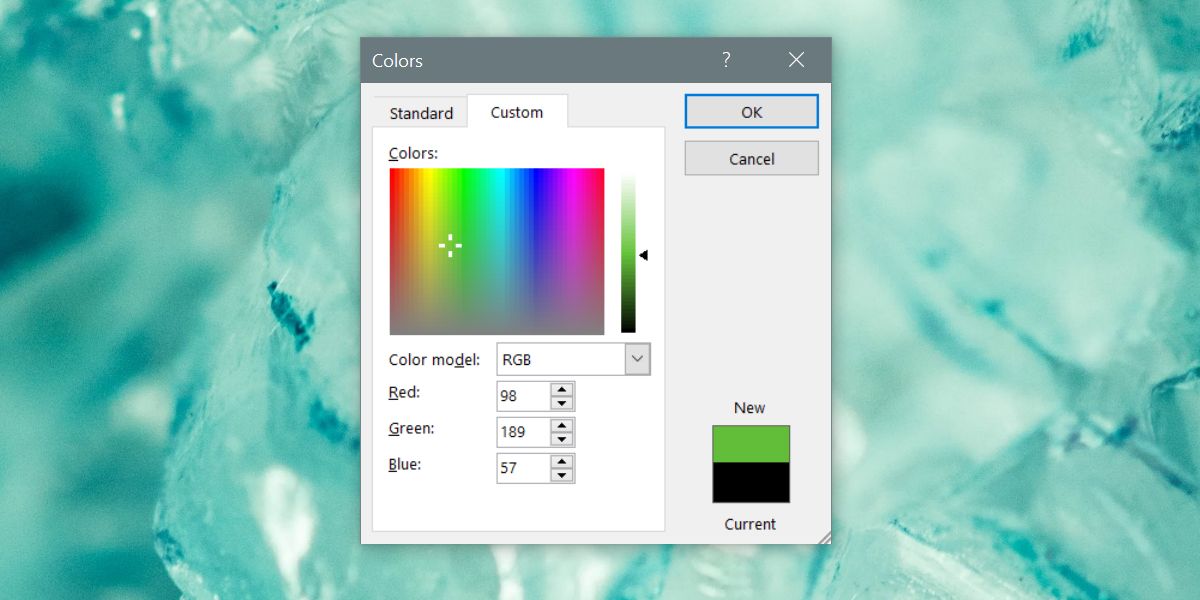
Une fois que vous avez la couleur, cliquez sur OK. Cela définira la couleur de l'outil Stylo. L'outil Plume vous permet de dessiner manuellement des bordures. Cliquez sur la bordure de cellule que vous souhaitez colorer. La couleur que vous avez sélectionnée sera modifiée. Pour appliquer la bordure plus rapidement, utilisez le bouton Bordures. Cela vous permettra de colorer des bordures de cellules entières au lieu de faire un côté à la fois.
Vous pouvez faire la même chose pour la couleur Shading. Si vous souhaitez une bordure plus épaisse ou plus fine, utilisez les options d'épaisseur de trait au-dessus de l'outil Couleur du stylo.
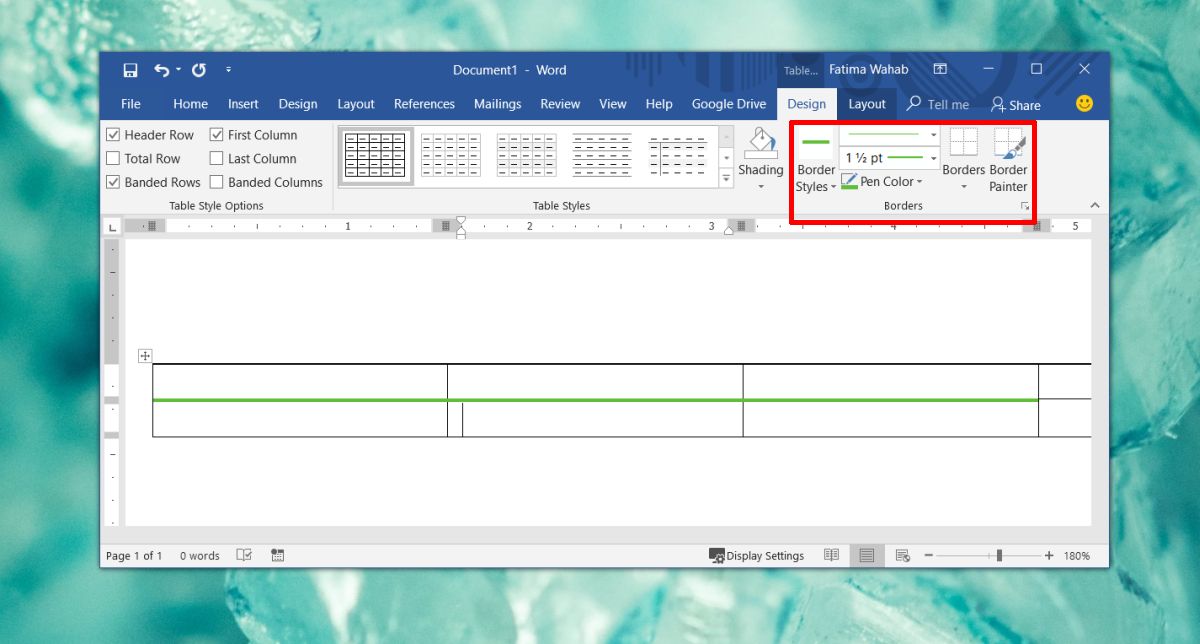
La couleur que vous sélectionnez apparaîtra dans les couleurs récentes. Il est fastidieux d’appliquer les bordures de cette façon et vous devez le répéter pour chaque tableau que vous insérez. Il n'y a pas de moyen rapide d'appliquer des styles de tableau à plusieurs tableaux, comme pour appliquer des styles de texte et une mise en forme.
Vous pouvez faire cela pour chaque élément de couleur dans un document Microsoft Word, mais l’application de couleurs personnalisées de cette façon prendra toujours plus de temps.













commentaires